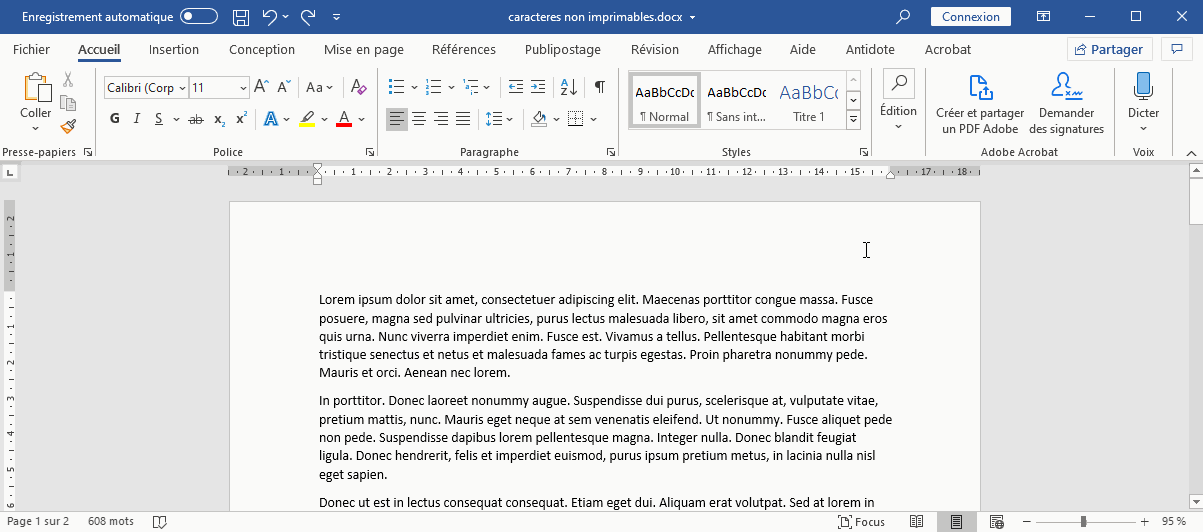Les logiciels de traitement de texte utilisent plusieurs caractères qui ne sont pas visibles, mais qui sont utiles lors de la mise en forme des documents, on les appelle les caractères non imprimables.
Qu’est-ce qu’un caractère non imprimable ?
Un caractère non imprimable est un caractère spécial utilisé qui peut être affiché à l’écran, mais qui ne sera pas visible lors de l’impression du document. Ce type de caractère donne des informations importantes lors de la mise en forme du texte.
Même si, généralement, les personnes qui n’en ont pas l’habitude n’aiment pas les afficher lorsqu’elles travaillent sur un texte. Il est pourtant essentiel de les voir au moins lors du travail sur la mise en forme du document. Prendre l’habitude de les afficher en continu est, d’ailleurs, plutôt recommandé puisqu’il est alors possible de régler certains problèmes de mise en forme qui sont directement liés au contenu. Par exemple, les espaces insécables manquants.
Comment afficher/masquer les caractères non imprimables ?
Que vous soyez sur Word ou sur Writer, pour afficher ou masquer les caractères non imprimables, il suffit de cliquer sur le bouton contenant le symbole ¶, que l’on nomme pied de mouche.
Même si ce ne sont pas les raccourcis les plus utiles, chaque logiciel va également avoir son raccourci clavier :
- Ctrl + 8 sur Word
- Ctrl + F10 sur Writer
Les principaux caractères non imprimables
La marque de fin paragraphe
La marque de fin de paragraphe est probablement le caractère non imprimable le plus emblématique, c’est d’ailleurs le symbole utilisé pour le bouton d’affichage.
Le symbole ¶ représente donc la fin des paragraphes d’un document. Chaque fois que vous pressez la touche Entrée, vous insérez un nouveau paragraphe. L’extrait de document ci-dessous contient donc 6 paragraphes et non 3 comme nous pourrions l’imaginer, si nous n’avions pas affiché les caractères non imprimables. Nous avons ici 3 paragraphes vides.
Ce n’est pas le sujet de ce cours, mais sachez que vous ne devez jamais insérer des paragraphes vides dans votre document. Ces paragraphes vides posent des problèmes pour la mise en forme du document en termes d’enchainement des éléments. À la place des paragraphes vides, vous devez régler des espacements en dessus ou en dessous des paragraphes à l’intérieur de vos styles.
Les espaces justifiantes et insécables
Il existe principalement deux types d’espaces (au sens caractère typographique) utilisés dans les logiciels de traitement de texte.
Les espaces justifiantes, les plus courantes, utilisées pour séparer les mots et qui tirent leur nom du fait qu’elles s’étirent pour s’adapter lorsque le texte d’un paragraphe est justifié (aligné à droite et à gauche).
Les espaces insécables qui sont principalement utilisées pour gérer la ponctuation et qui ont comme particularité de ne pas pouvoir être coupées pour le passage à la ligne.
Lorsque vous saisissez du texte et que vous arrivez en bout de ligne, si le texte ne rentre pas, le logiciel va couper la ligne au niveau de l’espace la plus proche pour renvoyer à la ligne suivante. Les espaces insécables ne pouvant être coupées, le logiciel va donc, en réalité, chercher l’espace justifiante la plus proche. Ces espaces insécables permettent, notamment, de ne pas avoir de caractère de ponctuation seul en début de ligne.
Dans l’exemple ci-dessous, les deux paragraphes contiennent exactement le même texte. Le premier point d’interrogation est précédé d’une espace justifiante alors que le second est précédé d’une espace insécable. Les points d’interrogation ne rentrent pas sur la ligne, ils sont donc renvoyés sur la suivante. Comme le deuxième point d’interrogation est précédé d’une espace insécable, il est donc considéré comme faisant parti du mot précédent et renvoyé à la ligne avec le mot en question.

Sur Word et sur Writer, les espaces justifiantes sont représentées de la même manière par des points médians ·. La représentation des espaces insécables diffère, ils sont représentés sur Word par un cercle haut ° et par une espace blanche sur Writer.


Le raccourci clavier pour insérer une espace insécable est Ctrl + Maj (shift) + Espace.
Les sauts de ligne
Les sauts de ligne permettent de passer à la ligne suivante tout en restant dans le même paragraphe. Ils sont représentés dans le document sous la forme d’une flèche retour ↵ en bout de ligne.
Vous avez probablement déjà été gênés par des sauts ligne lors de la justification d’un texte, notamment lors de copier/coller à partir d’Internet où les sauts de ligne (<br> en HTML) sont très fréquents. Lorsque vous justifiez un texte contenant des sauts de ligne, chaque ligne va s’étirer pour se justifier, ce qui donne les résultats parfois surprenants. Pour régler le problème, il suffit de remplacer les sauts de ligne par des marques de paragraphe.
Les tabulations
Les tabulations permettent de faire des colonnes dans un paragraphe, elles s’insèrent avec la touche Tabulation ⇆ du clavier et sont représentées par une flèche → dans Word comme dans Writer.
Pour en savoir plus sur les tabulations merci de consulter l’article qui leur est dédié : Les tabulations sur un traitement de texte.
Sauf mention contraire*, l'article Les caractères non imprimables sur Word et Writer et son contenu par Julien Crego sont mis à disposition selon les termes de la licence Creative Commons

Attribution - Pas d’Utilisation Commerciale - Partage dans les Mêmes Conditions 4.0 International
Cette licence vous permet de remixer, arranger, et adapter cette œuvre à des fins non commerciales tant que vous créditez la source en citant le nom des auteurs et que les nouvelles œuvres sont diffusées selon les mêmes conditions.
* Cette notice est intégrée automatiquement à la fin de chaque article de ce site.